A sua placa gráfica está ficando um pouco quente enquantousando Linux? Você está se perguntando qual é a temperatura, mas não consegue verificá-la? Nesse caso, siga este guia e saiba como verificar a temperatura da sua GPU no Linux!
Lm_Sensors
Lm_Sensors é um sensor de linha de comando que detectaaplicativo que pode detectar vários sensores de hardware em um sistema e exibir a temperatura em uma leitura. Normalmente, Lm_Sensors é usado para identificar a temperatura da CPU e a temperatura da placa-mãe, mas a ferramenta também pode determinar a temperatura de uma placa de vídeo (na maioria dos casos).
Instalando Lm_Sensors no Linux
Embora o aplicativo Lm_Sensors seja útil, énão configurado em nenhum sistema operacional Linux por padrão. Portanto, antes de abordarmos como usá-lo para detectar temperaturas da GPU, precisamos demonstrar como instalar o programa.
Para iniciar a instalação, abra uma janela do terminal pressionando Ctrl + Alt + T ou Ctrl + Shift + T no teclado Em seguida, siga as instruções da linha de comando descritas abaixo que correspondem ao seu sistema operacional Linux para obter tudo funcionando.
Ubuntu
Para instalar o aplicativo Lm_Sensors no Ubuntu Linux, use o Apt comando.
sudo apt install lm_sensors
Debian
No Debian, os usuários podem instalar o aplicativo Lm_Sensor digitando o Apt-get comando abaixo.
sudo apt-get install lm_sensors
Arch Linux
Se você estiver usando o Arch Linux, configure Lm_Sensors digitando o seguinte Pacman comando.
sudo pacman -S lm_sensors
Fedora
No Fedora, você poderá carregar o aplicativo Lm_Sensors digitando o seguinte Dnf comando.
sudo dnf install lm_sensors
OpenSUSE
O OpenSUSE Linux não carrega os Lm_Sensorsaplicação no seu repositório de software. Em vez disso, tente instalar o pacote RPM do Fedora ou instale uma distribuição Linux diferente, se você precisar usar este programa.
Configurar Lm_Sensors
Após a instalação do aplicativo Lm_Sensors no seu PC Linux, ele precisa ser configurado para verificar corretamente as temperaturas no sistema. Para iniciar o processo de configuração, execute o detecção de sensores comando.
sudo sensors-detect
Uma vez o detecção de sensores comando for executado, você verá uma mensagem dizendo "Algumas pontes sul, CPUs ou controladores de memória contêm sensores incorporados.
Deseja procurar por eles? Isso é totalmente seguro. ” sim na caixa de texto para continuar.
Após a primeira pergunta, você receberá uma série de perguntas para que Lm_Sensors sejam detectados. Escreva sim para todas as respostas com negrito "SIM" e não para todas as respostas "NÃO".
Verifique temps com Lm_Sensors
Para verificar a temperatura da sua GPU com Lm_Sensors, abra uma janela do terminal e escreva o comando sensores no prompt. Uma leitura de temperatura será exibida na tela.

A temperatura da sua placa gráfica está listada em "Adaptador: adaptador PCI".
Psensor
Ler Lm_Sensors é bastante difícil se você estivernovo no Linux. Se você está tentando descobrir as temperaturas da sua placa de vídeo no Linux, é melhor instalar o Psensor. Ele pode mostrar leituras de temperatura em uma interface gráfica fácil de entender.
Ubuntu
sudo apt install psensor
Debian
sudo apt-get install psensor
Arch Linux
sudo pacman -S psensor
Fedora
sudo dnf install https://raw.githubusercontent.com/rpmsphere/x86_64/master/p/psensor-1.2.0-5.1.x86_64.rpm
OpenSUSE
Assim como o Lm_Sensors, não há como instalarPsensor no OpenSUSE através de fontes de software tradicionais. Tente instalar a versão do Fedora ou mude para outro sistema operacional Linux que tenha o Psensor disponível.
Com o aplicativo Psensor instalado no seu PC Linux, abra o programa no seu sistema.
Dentro do aplicativo Psensor, você verá as leituras de temperatura para vários dispositivos diferentes no seu PC Linux. Procure na coluna “Sensor” da sua placa gráfica a temperatura.
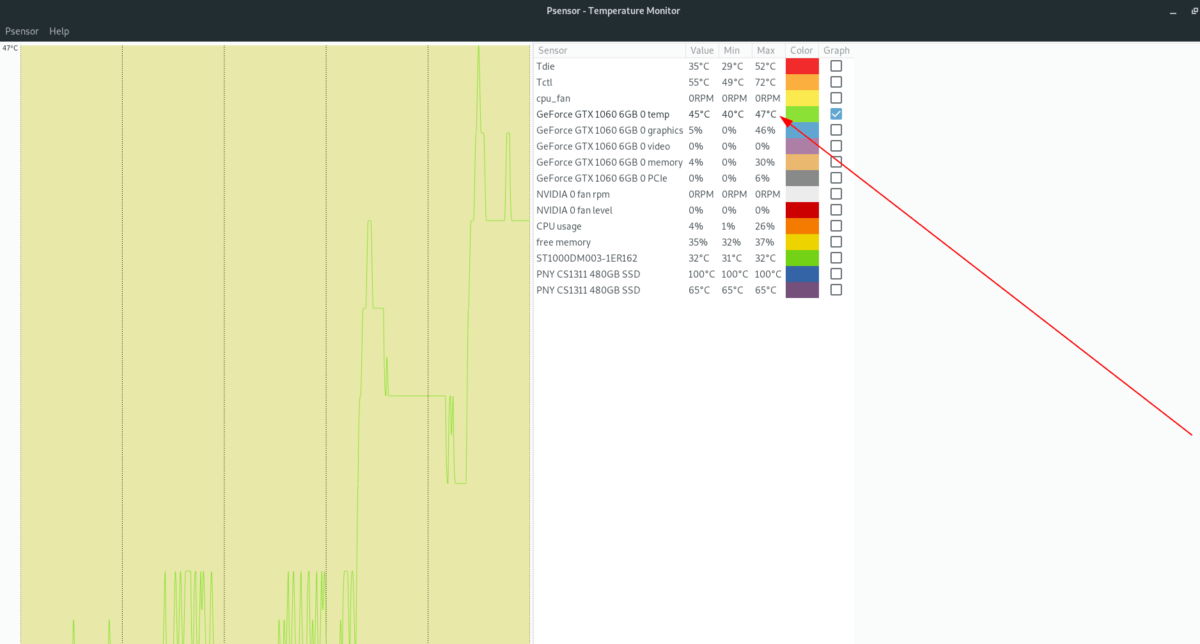
Deseja acompanhar a temperatura da sua placa gráficaLinux ao longo do tempo? Psensor pode fazer isso! Marque a caixa na coluna "Gráfico" ao lado da sua placa gráfica para ativar o rastreamento. Depois, sente-se e assista ao gráfico em tempo real!
Configurações do servidor Nvidia X
Aqueles que possuem uma placa de vídeo Nvidia e sãoo uso do driver Linux proprietário tem uma maneira incrivelmente fácil de verificar a temperatura da GPU, pois o aplicativo Nvidia X Server Settings mostra uma leitura de temperatura em tempo real.
Nota: Todas as distribuições Linux que oferecem o driver proprietário da Nvidia também oferecem o aplicativo Nvidia X Server Settings, portanto, não há necessidade de analisar como instalá-lo. Dito isto, se o seu sistema operacional Linux não o tiver instalado, vá para pkgs.org para aprender como fazê-lo funcionar no seu sistema.
A verificação da temperatura de uma placa de vídeo Nvidia com as configurações do Nvidia X Server começa com o lançamento do aplicativo. Para fazer isso, pressione Alt + F2 para abrir o iniciador rápido. Em seguida, escreva em nvidia-settings e pressione Entrar para iniciá-lo.
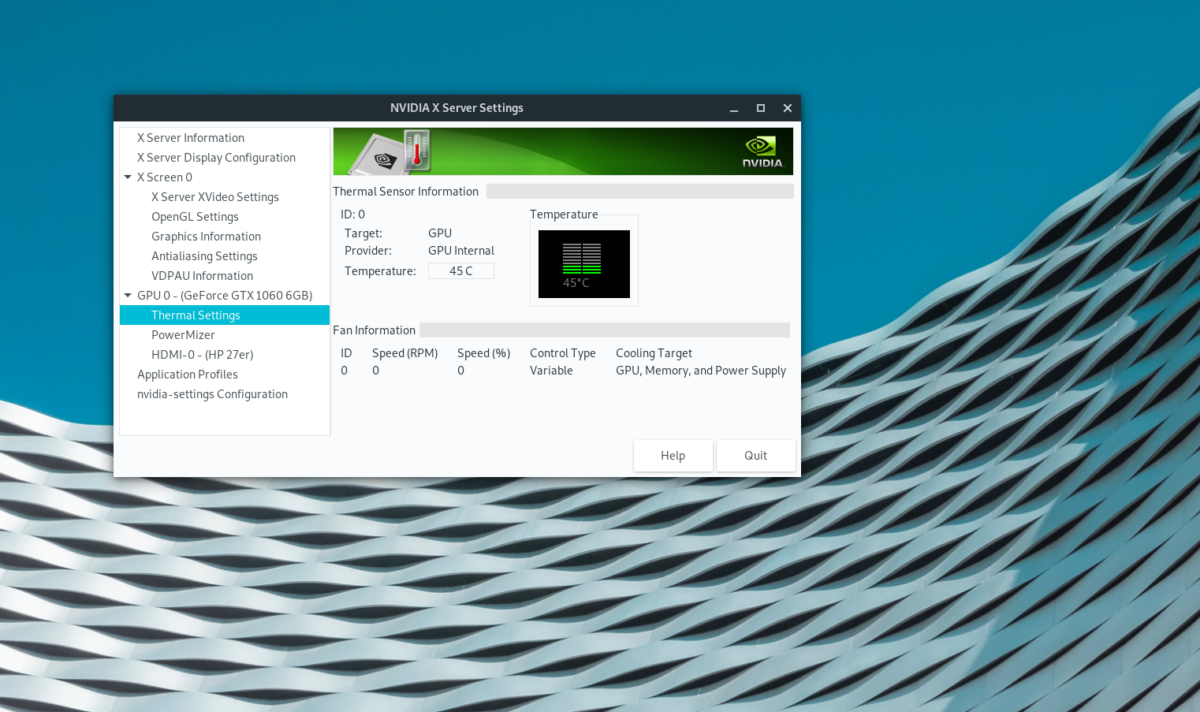
Quando o aplicativo Nvidia X Server Settings estiver aberto, clique em "Configurações térmicas" na barra lateral. Nesta área, você poderá ver uma leitura em tempo real da temperatura da sua GPU Nvidia.













Comentários